Ejemplo: Panel operativo del gestor de tareas
En este ejemplo se muestra cómo crear un panel.
El panel utiliza estas vistas para el gestor de tareas:
- Vista de gráfico: Finalización de tarea - Planificada frente a real
- Vista de gráfico: tareas completadas con retraso
- Vista de gráfico: Estado por día laborable
- Vista de gráfico: Finalización por región
El panel completo se muestra en la captura de pantalla. Puede hacer clic en cualquier área de cualquier vista para aumentar el detalle de los registros individuales que componen este área.
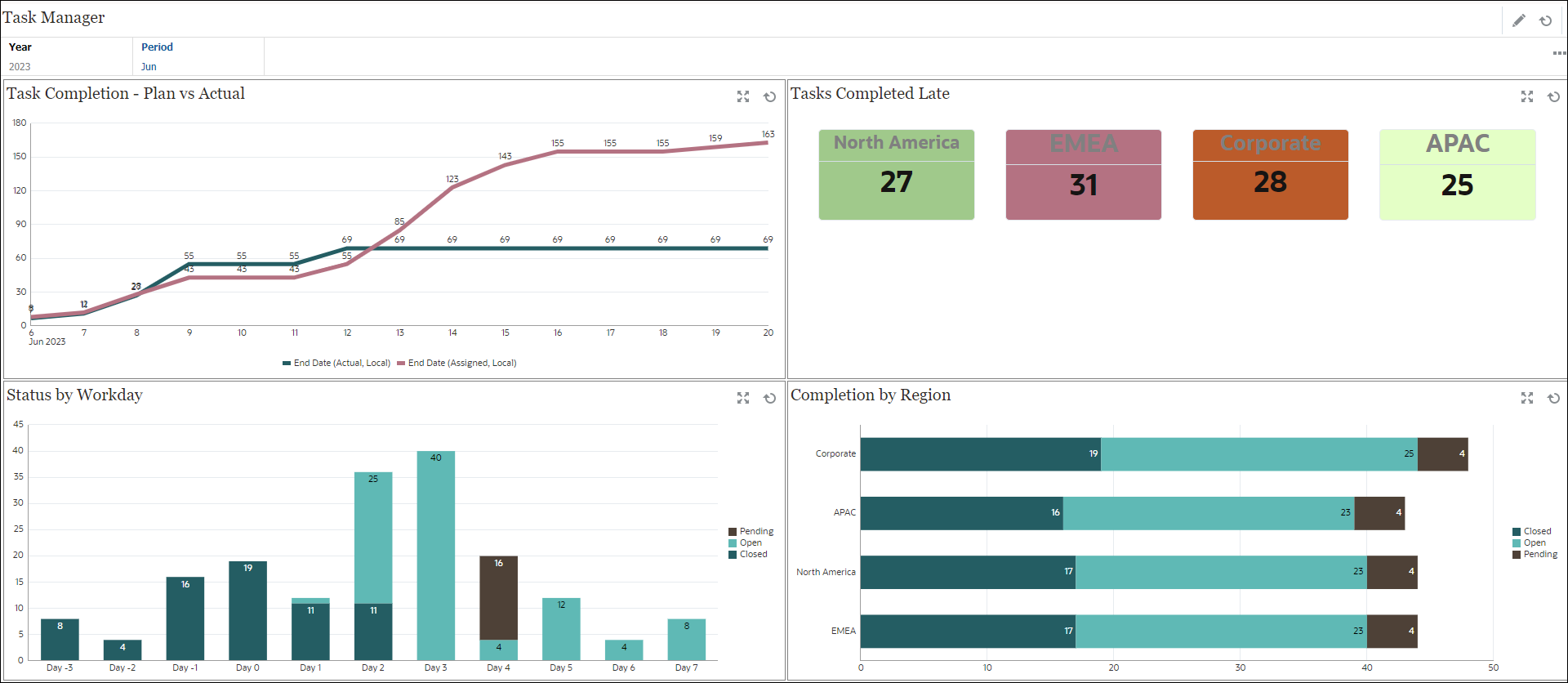
En este ejemplo, para crear el panel:
-
En Inicio, seleccione Paneles y, a continuación, haga clic en Panel operativo.
Se muestran los paneles operativos existentes.
-
Haga clic en el icono Nuevo para crear un nuevo panel.
Se crea un nuevo panel con un nombre predeterminado y se abre en un nuevo separador.
-
Haga clic en el icono Configuración del panel y actualice las propiedades en el separador Propiedades:
- Nombre: Gestor de tareas
- Bordes: seleccione esta casilla de verificación
- Barra de filtro global: seleccione esta casilla de verificación
- Fondo: Sin relleno
- Diseño:
- Cuadrícula: seleccione esta casilla de verificación.
- División horizontal: 50
- División vertical: 50
- Para crear la vista de gráfico en la parte superior derecha, consulte Vista de gráfico: Finalización de tarea - Planificada frente a real.
- Para crear la vista de gráfico en la parte superior derecha, consulte Vista de gráfico: tareas completadas con retraso.
- Para crear la vista de gráfico en la parte inferior izquierda, consulte Vista de gráfico: Estado por día laborable.
- Para crear la vista de gráfico en la parte inferior derecha, consulte Vista de gráfico: Finalización por región.
- Haga clic en Guardar para guardar el panel.